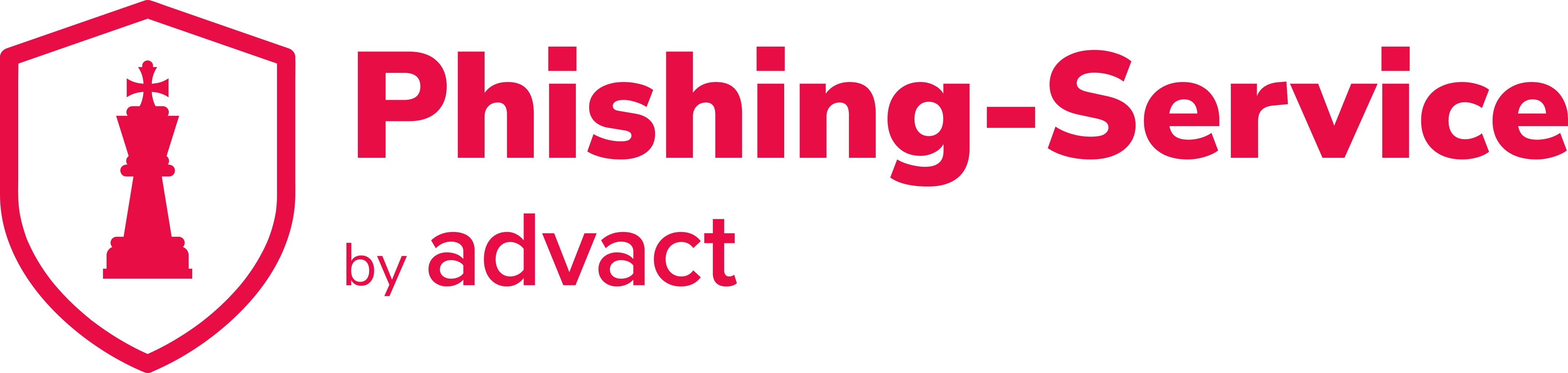| Knowledgebase |
Benutzung des Phishing-Reporters
Die Bilder des Phishing-Reporters entsprechen der Standardkonfiguration, deshalb kann die Darstellung der von Ihnen verwendeten Version geringfügig abweichen.Der Phishing-Reporter kann im Outlook Client (Windows/Mac), im OWA (classic/modern) und im Outlook for Mobile (iOS/Android) verwendet werden. Das Add-In lässt sich mit einem Klick auf das entsprechende Symbol starten und öffnet ein Panel in dem Sie eine verdächtige E-Mail melden können.
Die Funktionalität des Phishing-Reporters wird über dieses Panel bereitgestellt. Darin können Sie den zuständigen Stellen mitteilen, ob Sie mit der E-Mail interagiert haben (auf Links geklickt, Anlagen/Attachments geöffnet), oder ob Sie die Nachricht lediglich geöffnet haben.
Die verdächtige E-Mail kann über den blauen Knopf gemeldet werden. Nach erfolgreicher Meldung wird die gemeldete Nachricht aus Ihrem Postfach entfernt.
Wie öffne ich das Add-In in Outlook?
Falls Sie gewohnt sind Ihre E-Mails im Lesebereich des Outlook Clients zu lesen, lässt sich das Add-In direkt über die Menuleiste öffnen, klicken Sie hierfür auf das entsprechende Symbol (Reiter Home im Menuband).Falls Sie keine Lesevorschau im Outlook verwenden, müssen Sie die zu meldende Nachricht per Doppelklick öffnen. Im neuen Fenster mit dem Inhalt der E-Mail, können Sie wiederum auf das entsprechende Symbol im Menuband klicken. Diesmal im Reiter Message.
Sollten Sie sehr viele Funktionen im Menuband haben, oder verwenden Sie den Outlook Client bevorzugt in einem kleinen Fenster, wird das Add-In möglicherweise nicht direkt im Menuband dargestellt. Sie finden das Add-In dann über die Scroll-Funktion des Menubands.
Ältere Clients verwenden ein Overflow-Bereich, dieser ist jeweils über den Knopf mit den drei Punkten “…“ zugänglich. Dieser befindet sich in der Regel am rechten Rand des Menubands.
Wie öffne ich das Add-In im OWA?
Sollte Ihr OWA die modern Oberfläche verwenden, wird im Lesepanel auf der Höhe des Absenders und Betreffs der E-Mail auf der rechten Seite ein Menu eingeblendetKlicken Sie auf die drei Punkte “…”, und klicken Sie danach im neu geöffneten Menu auf das entsprechende Symbol. Möglicherweise müssen Sie nach unten Scrollen um das Symbol zu sehen.
Sollte Ihr OWA die classic Oberfläche verwenden, ist das Add-In direkt über das entsprechende (aber sehr kleine) Symbol zugänglich. Es befindet sich wie in der modern Oberfläche in der Lesevorschau der Nachricht auf der Höhte des Absenders und Betreffs der Nachricht.
Wie öffne ich das Add-in in Outlook for Mobile?
Der Phishing-Reporter kann auch auf Smartphones über Outlook on Mobile genutzt werden, wenn das Postfach über eine M365 Subscription verfügt und in Exchange-Online gehostet ist. Um den Phishing-Reporter zu öffnen gehen Sie wie folgt vor:- Öffnen Sie eine zu meldende E-Mail aus Ihrem Postfach (Gruppenpostfächer werden nicht untersützt).
- Klicken Sie auf die drei Punkte oben rechts.
- Erweitern Sie das neue Menü mit einer Wischgeste nach oben.
- Öffnen Sie das Add-In.